A volte i dischi rigidi possono avere dei problemi. Questo articolo ti mostrerà come riparare il disco rigido e recuperare i dati da un disco rigido. Quando il tuo disco rigido deve essere riparato, puoi provare le 4 soluzioni migliori di questo articolo per riparare il disco rigido.
Quando il disco rigido è danneggiato o si verificano altri errori, i dati presenti sul disco rigido possono risultare inaccessibili e illeggibili. Come riparare il disco rigido di Windows 10? Se non conosci alcuna soluzione, questo articolo può esserti di grande aiuto.
I contenuti seguenti ti mostreranno alcuni modi per riparare HDD. Prima di provare le seguenti soluzioni, puoi provare alcuni semplici rimedi per riparare gli errori del disco. Ad esempio, prova a scollegare l’unità interna e a ricollegarla per vedere se Windows riesce a leggere il dispositivo di archiviazione. Puoi anche provare con un’altra porta USB del computer se il disco rigido è esterno.
Se le soluzioni semplici non possono aiutarti, allora puoi seguire i metodi riportati in questo post per riparare il disco rigido di Windows 10 da solo.
Soluzione 1. Reinstallare i driver del disco rigido
Se il tuo computer non riesce a leggere il disco rigido esterno, puoi collegarlo a un altro PC per vedere se l’unità viene letta e funziona normalmente. Se funziona, puoi riparare il disco rigido esterno reinstallando i driver del dispositivo sul computer. Ecco i passaggi dettagliati per reinstallare i driver del tuo disco rigido.
Passo 1. Digita Gestione dispositivo nella casella di ricerca Cortana di Windows 10 e clicca sulla migliore corrispondenza per aprire la gestione dei dispositivi.
Passo 2. Trova Drive disco e fai doppio clic sopra.
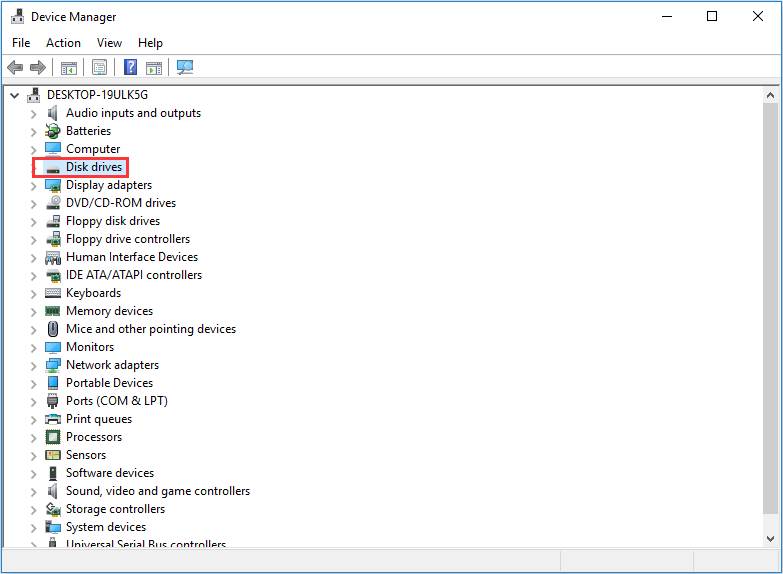
Passo 3. A questo punto vedrai visualizzati tutti i dischi del tuo computer. Fai clic con il tasto destro del mouse sul disco rigido che presenta un guasto e poi clicca su Disinstalla dispositivo per disinstallare l’unità.
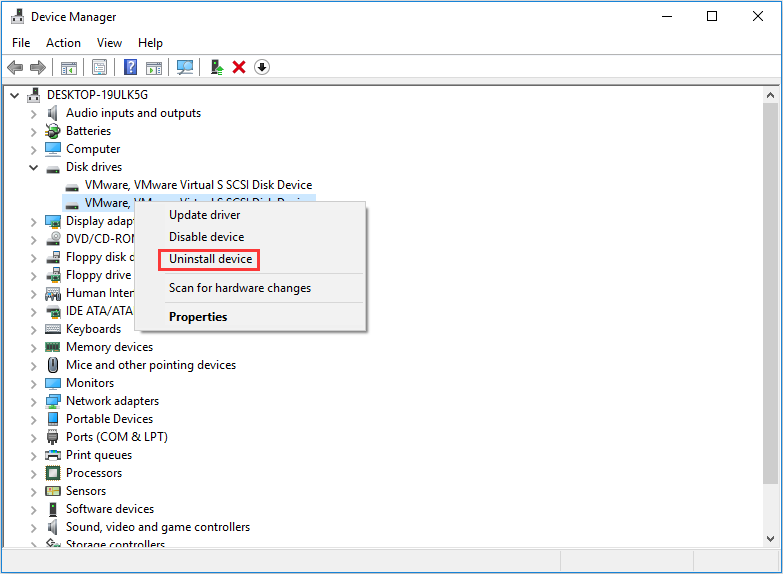
Passo 4. Riavvia il computer e collega il disco rigido. Nella maggior parte dei casi i driver si installeranno automaticamente.
Dopo il riavvio, puoi verificare se il disco rigido esterno può essere letto. Se questa soluzione non funziona, puoi provare il metodo successivo.
Soluzione 2. Controllare e risolvere gli errori con uno strumento di riparazione del disco
Puoi utilizzare uno strumento professionale per la riparazione di HDD per risolvere i problemi del disco rigido. Esistono molti meravigliosi software di terze parti per la riparazione del disco rigido che puoi utilizzare per diagnosticare e risolvere i problemi del disco rigido. Assicurati di sceglierne uno affidabile.
Ti consiglio di scegliere uno strumento per il disco di terze parti: MiniTool Partition Wizard edizione gratis. Si tratta di un software professionale per la riparazione del disco rigido e di un gestore di partizioni tutto in uno, che può aiutarti a controllare e risolvere gli errori del disco rigido in pochi clic.
MiniTool Partition Wizard edizione gratis può anche aiutarti a gestire i dischi rigidi del computer in modo flessibile grazie alle sue funzioni come estendere la partizione, ridimensionare la partizione, formattare la partizione, migrare il sistema operativo su SSD/HD, copiare il disco, convertire MBR in GPT e così via.
Quindi vale la pena provare questo strumento gratuito di riparazione del disco rigido. Ora vediamo i passaggi dettagliati.
Passo 1. Scarica lo strumento per il disco MiniTool Partition Wizard edizione gratis cliccando sul seguente pulsante. Installalo sul tuo computer e avvialo per accedere all’interfaccia principale.
MiniTool Partition Wizard FreeFare clic per scaricare100%Pulito e sicuro
Passo 2. Quindi seleziona la partizione su un disco rigido e scegli Check File System nel pannello delle azioni a sinistra.
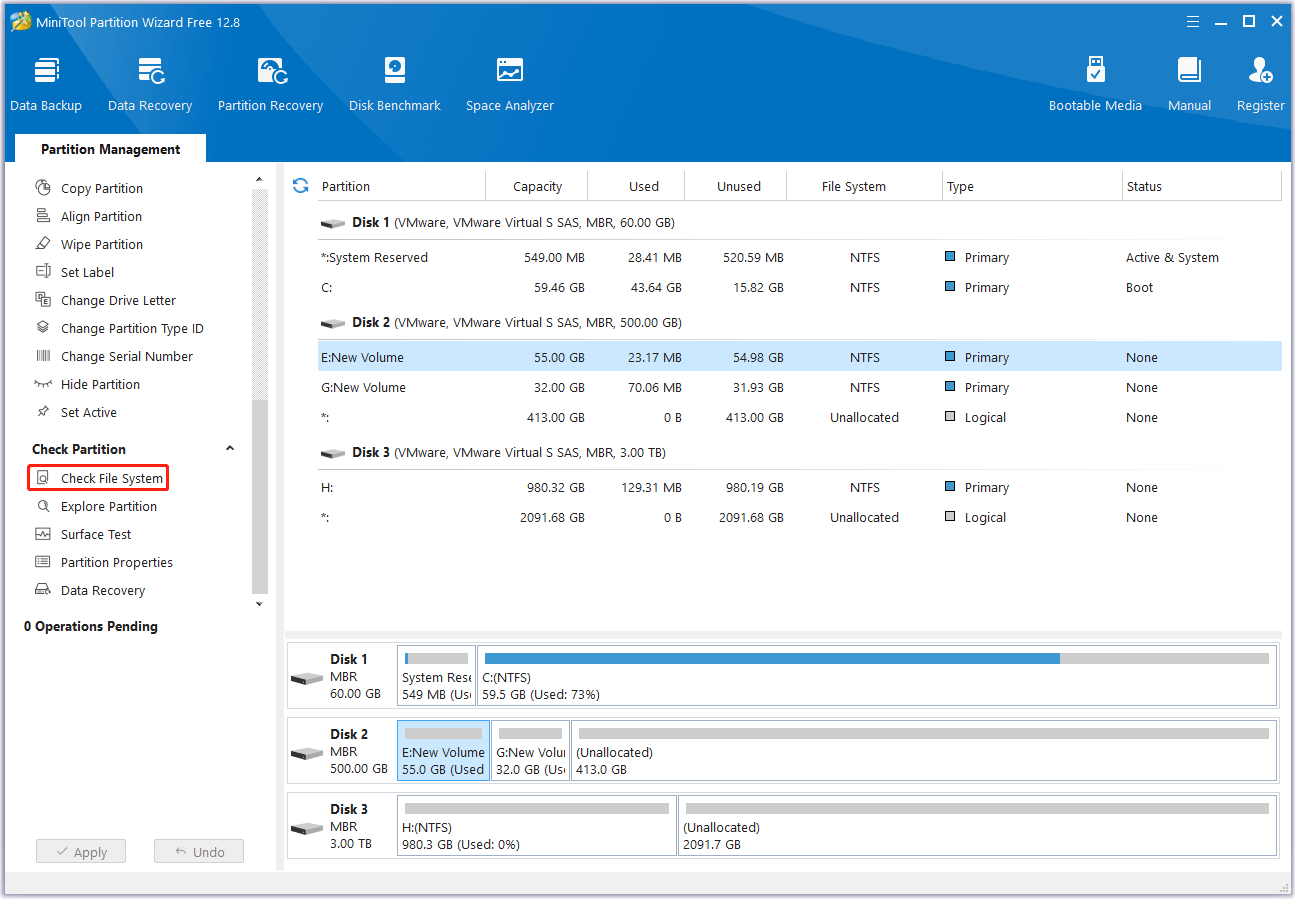
Passo 3. Come puoi vedere, ci sono due opzioni tra cui scegliere. L’opzione Check only scansiona il disco rigido alla ricerca di errori, ma non corregge automaticamente gli errori di file system rilevati. L’opzione Check and fix detected errors eseguirà la scansione dell’unità e correggerà tutti gli errori di file system rilevati. Per riparare il disco rigido, seleziona Check & fix detected errors e clicca su Start.
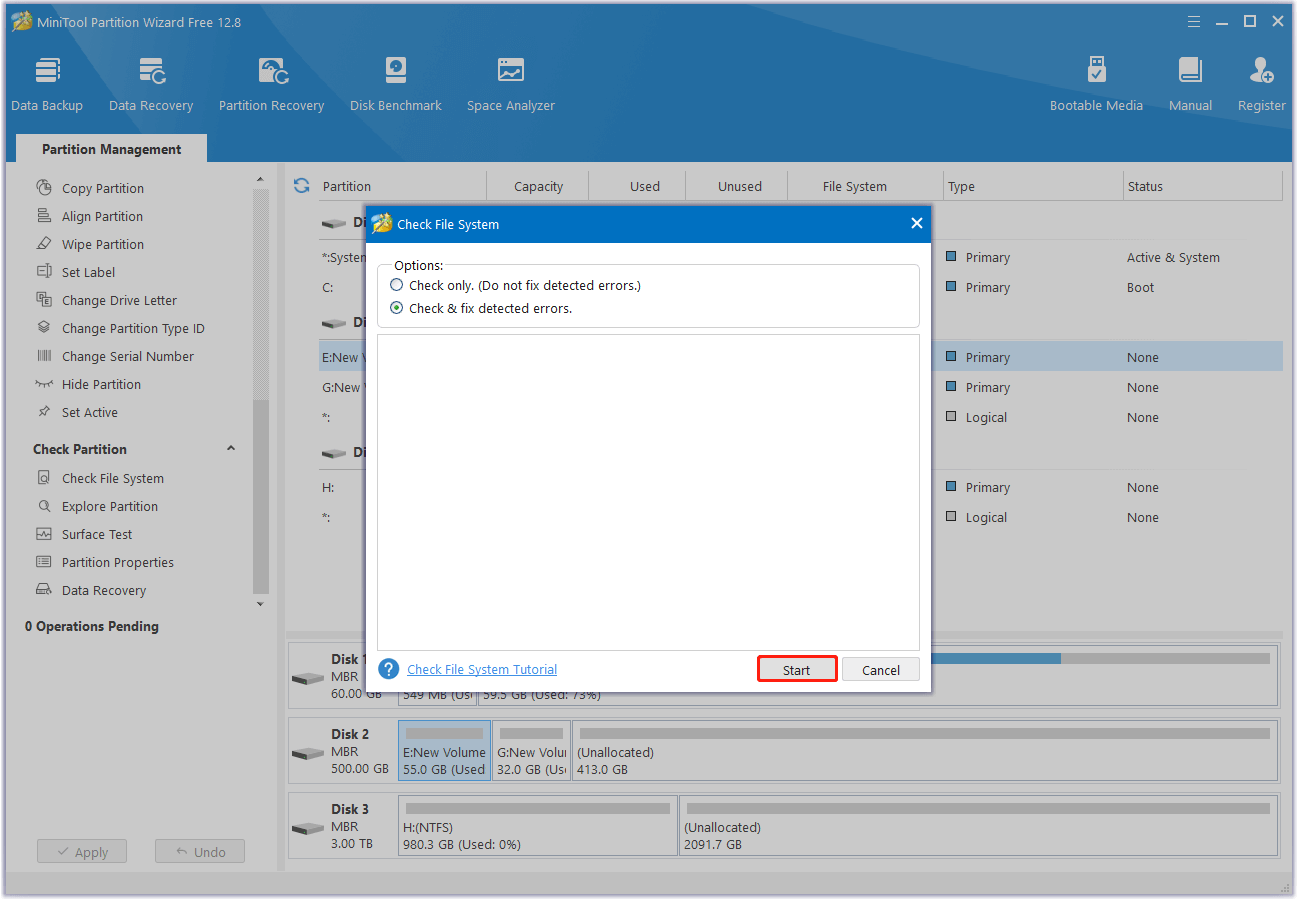
Passo 4. Al termine della riparazione del disco rigido, puoi chiudere il programma.
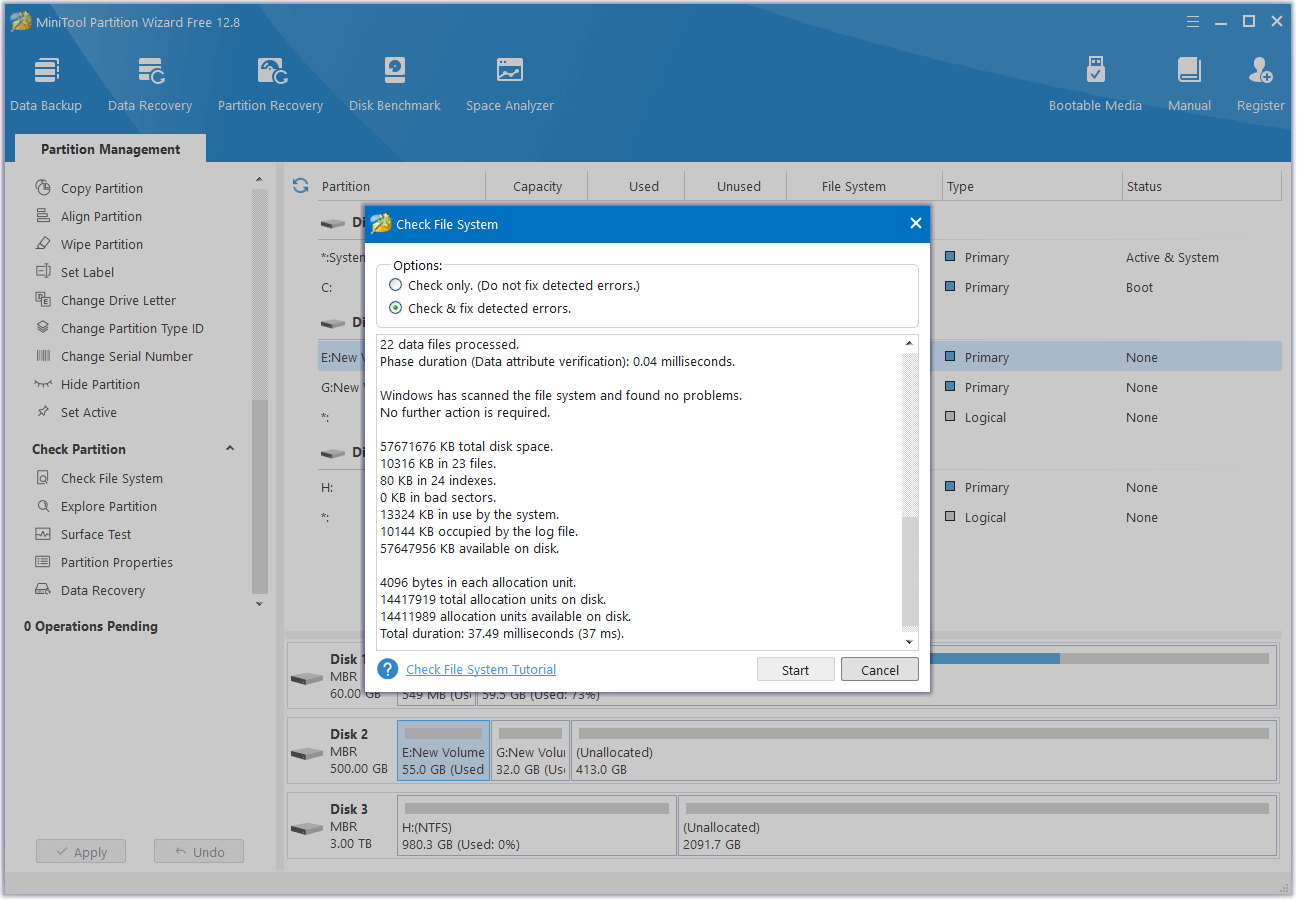
Soluzione 3. Riparare gli errori dell’hard disk con lo strumento CHKDSK
Se le soluzioni di cui sopra non ti aiutano a risolvere gli errori, puoi avviare lo strumento Windows CHKDSK con CMD (tramite modalità amministratore) per eseguire la riparazione del disco rigido in Windows 10. Puoi accedere allo strumento per disco di Windows 10 tramite il prompt dei comandi. Ecco i passaggi dettagliati.
Passo 1. Per accedere allo strumento di riparazione del disco rigido integrato in Windows, digita cmd nella casella di ricerca di Windows 10 Cortana. Poi fai clic con il tasto destro del mouse sulla migliore corrispondenza e scegli Run as administrator.
Passo 2. Nella finestra del Prompt dei comandi, digita CHKDSK *: /f /r (* rappresenta la lettera dell’unità specifica che vuoi riparare) e poi premi Invio. Grazie a questo comando, il disco rigido viene analizzato traccia per traccia per individuare e riparare i dati recuperabili nelle aree difettose. Qui ti verranno forniti tutti i dettagli.
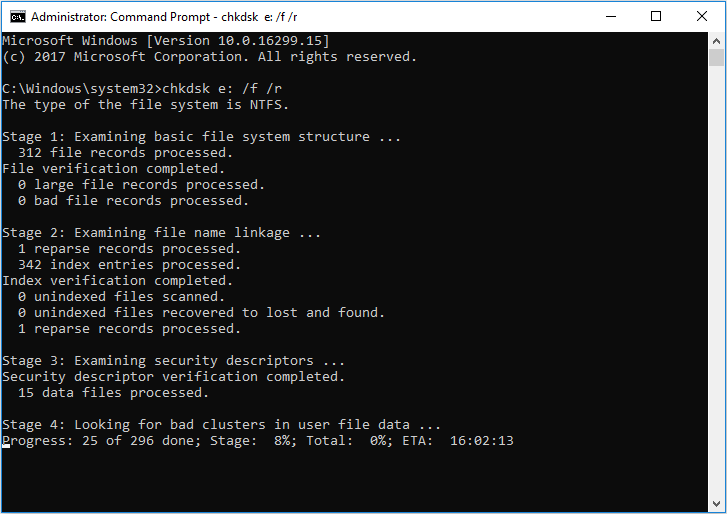
I parametri comunemente usati /f e /r hanno significati differenti:
- /f – Correggere gli errori rilevati.
- /r – Individua i settori danneggiati dell’unità e cerca di recuperare tutte le informazioni leggibili da essi.
Passo 3. Al termine della verifica degli errori, puoi digitare exit per chiudere la finestra del prompt dei comandi.
Questo metodo dovrebbe aiutarti a risolvere gli errori del disco rigido in modo efficace. Se il disco rigido funziona correttamente, puoi fare un backup dei file importanti il prima possibile. A volte l’unità si guasta senza preavviso.
Soluzione 4. Formattare il disco rigido
Un altro metodo efficace per eliminare gli errori del disco rigido è quello di formattarlo. Come potresti sapere, un disco rigido può diventare RAW a causa di un attacco di virus, di operazioni improprie, di settori danneggiati o di un’interruzione di corrente. In questo caso, non è possibile accedere ai dati del disco rigido. Puoi formattare il disco rigido per risolvere l’errore.
Nonostante ciò, se formatti direttamente il disco rigido, tutti i file verranno eliminati, compresi quelli importanti. Il modo migliore è quindi quello di recuperare i dati su un’altra unità con un software professionale di recupero del disco rigido. Poi formatta l’unità con uno strumento di formattazione professionale.
Recupera i dati prima di formattare l’unità
Al fine di recuperare i dati del disco rigido interno, ti consiglio di utilizzare il software di recupero del disco rigido MiniTool Partition Wizard Pro Ultimate, affidabile e verificato.
Può aiutarti a recuperare tutti i tipi di file, tra cui foto, audio, musica, video, archivi di email e documenti da diversi supporti di archiviazione come HDD, SSD, schede SD, unità USB, fotocamere digitali, chiavette di memoria e così via.
Passo 1. Ottieni il software di recupero del disco rigido MiniTool Partition Wizard Pro Ultimate cliccando sul seguente pulsante. Installalo sul tuo computer e registralo.
MiniTool Partition Wizard DemoFare clic per scaricare100%Pulito e sicuro
Passo 2. Dopo la registrazione, si aprirà l’interfaccia principale. Avvia quindi Data Recovery nella barra degli strumenti superiore.
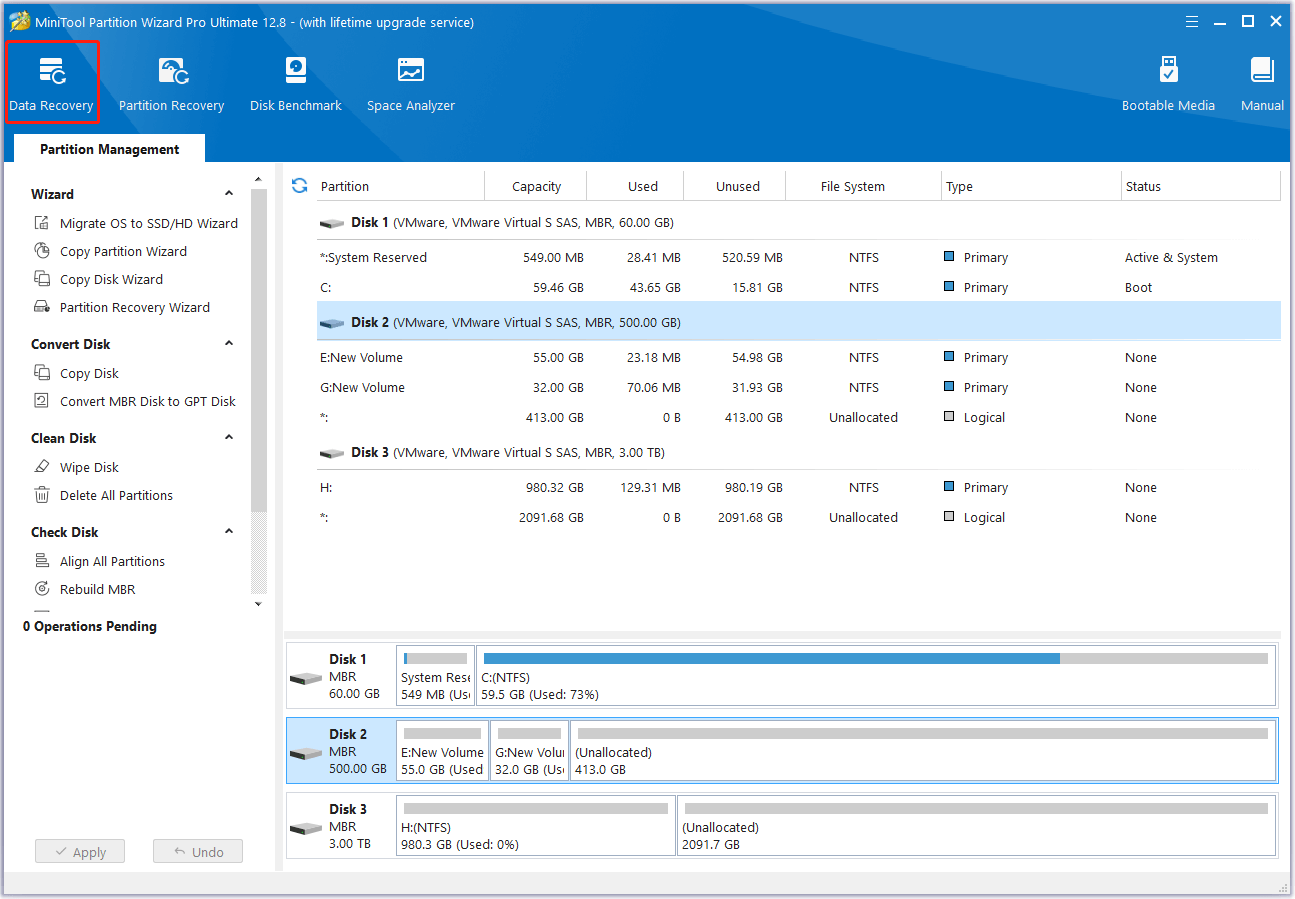
Passo 3. Seleziona l’unità da cui vuoi recuperare i dati e clicca sul pulsante Scan nell’angolo in basso a destra.
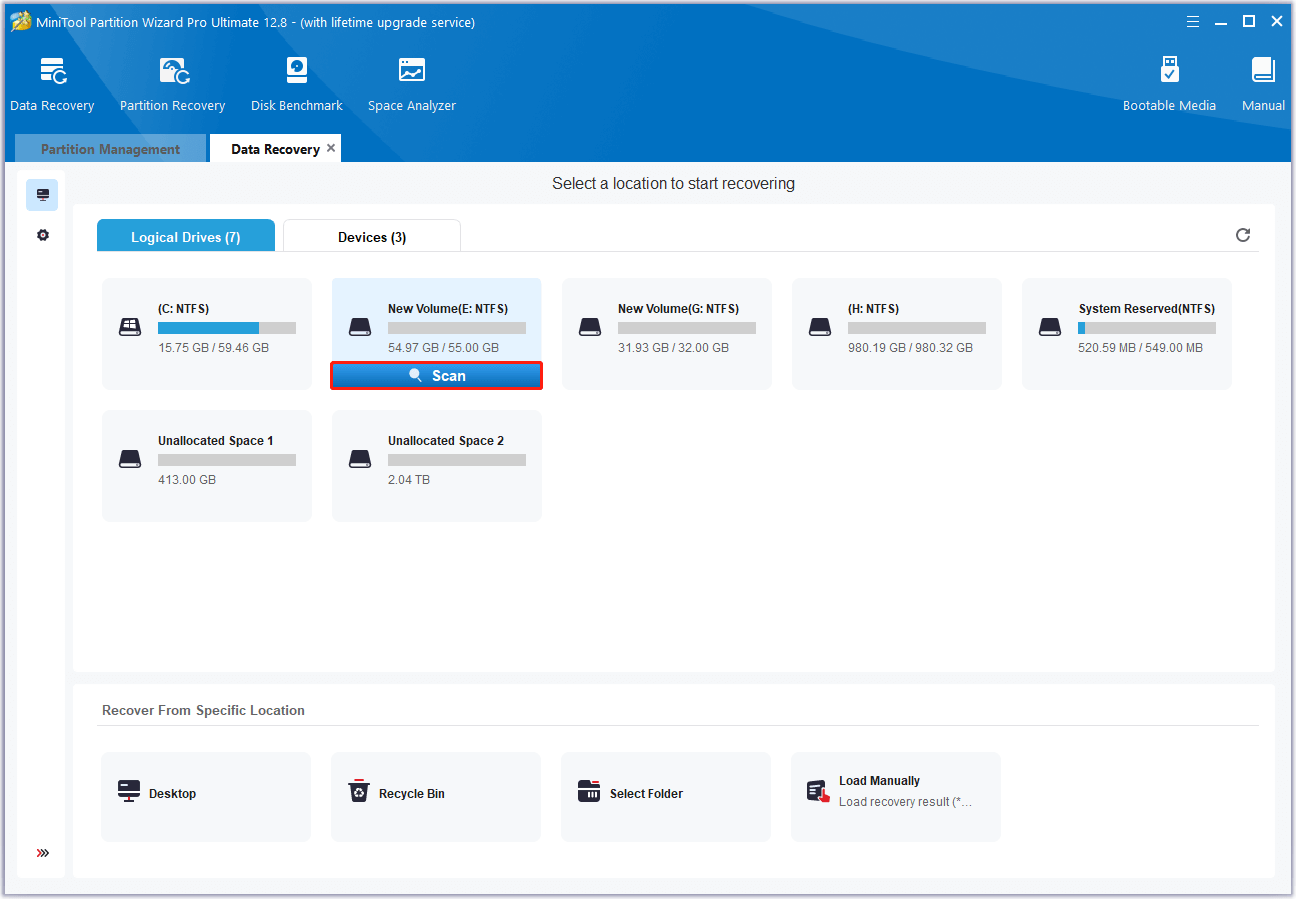
Ecco tre parti dell’interfaccia Data Recovery:
- Recovery Result: Qui vedrai il record dell’ultimo risultato della scansione e potrai caricare il risultato del recupero per recuperare direttamente i file.
- Logical Drive: Tutte le partizioni esistenti sui tuoi computer saranno elencate qui. Se una partizione non ha lettere di unità, sarà disposta alla fine dell’elenco.
- Hard Disk: Qui verranno elencati tutti i dischi del tuo computer, compresi i dischi rigidi esterni, le unità SSD, le unità USB e così via. Puoi anche selezionare un disco da scansionare direttamente.
Inoltre, se ci sono partizioni perse o spazi non allocati sul disco rigido, ci saranno parti con Lost Partition oUnallocated Space.
Passo 4. Il software di recupero dati sta eseguendo la scansione dell’unità. Puoi fare clic sul pulsante Pause o Stop vicino alla barra di avanzamento per mettere in pausa o interrompere il processo di scansione se trovi ciò che desideri. Puoi attendere il completamento della scansione.
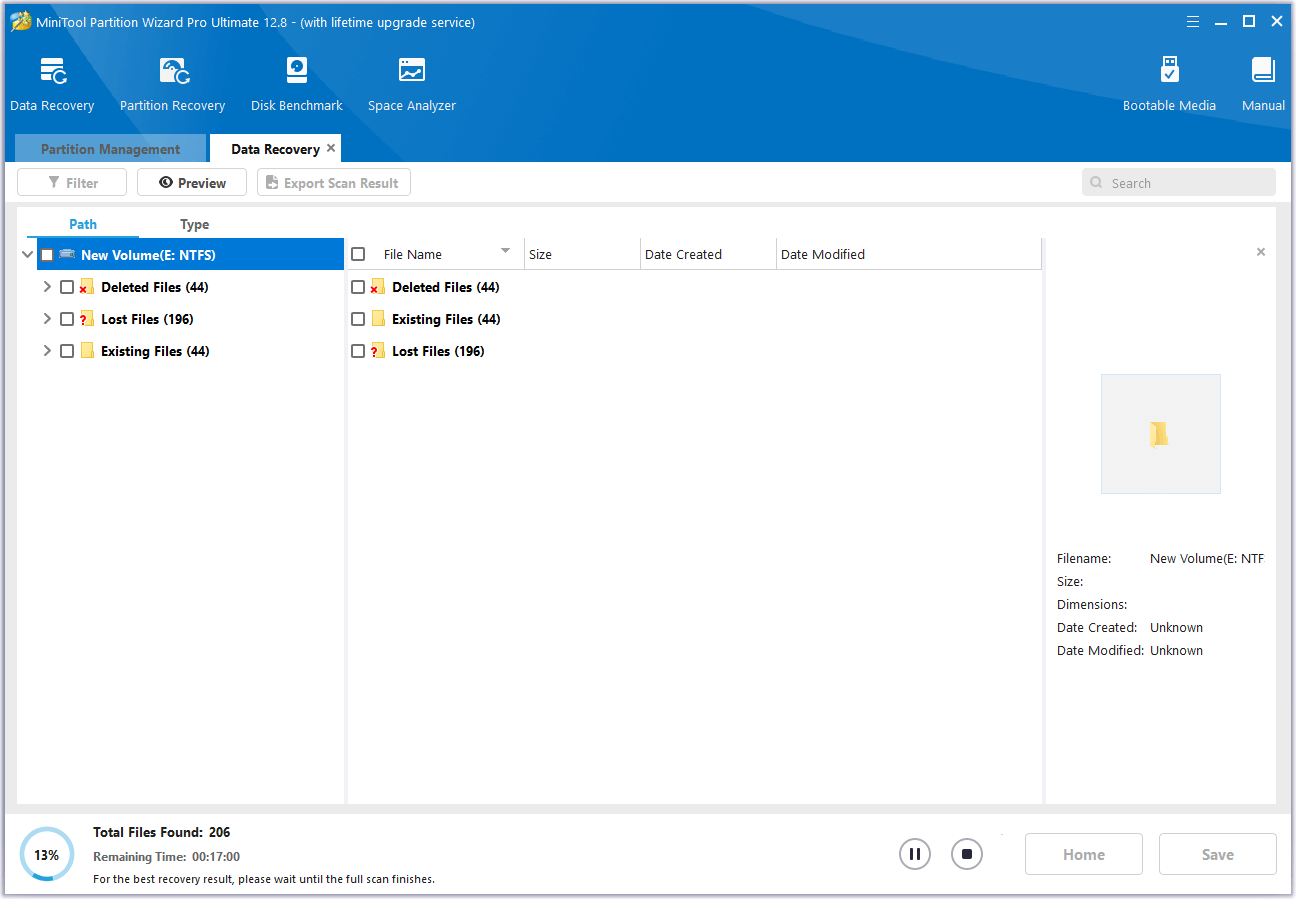
Passo 5. Controlla i file necessari nel risultato del recupero. Puoi vedere l’anteprima di un’immagine o di un file .txt di dimensioni inferiori a 20 MB. Infine, clicca su Save per salvare i file recuperati.
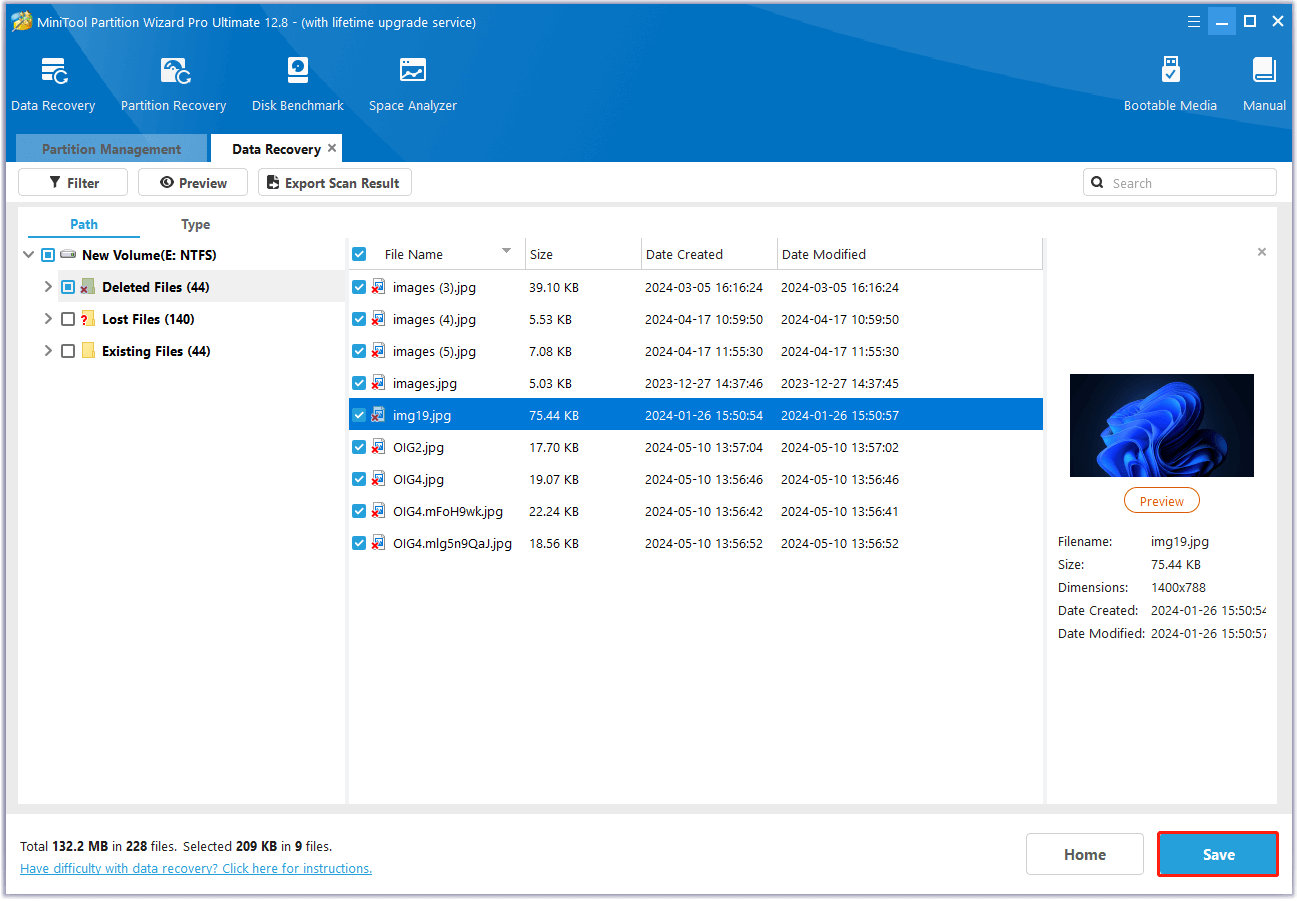
Passo 6. Scegli una directory in cui salvare i file necessari. Si consiglia di salvare i file recuperati su un’altra unità. Altrimenti, i dati persi/cancellati potrebbero essere sovrascritti. Assicurati di salvare i file in un luogo sicuro.
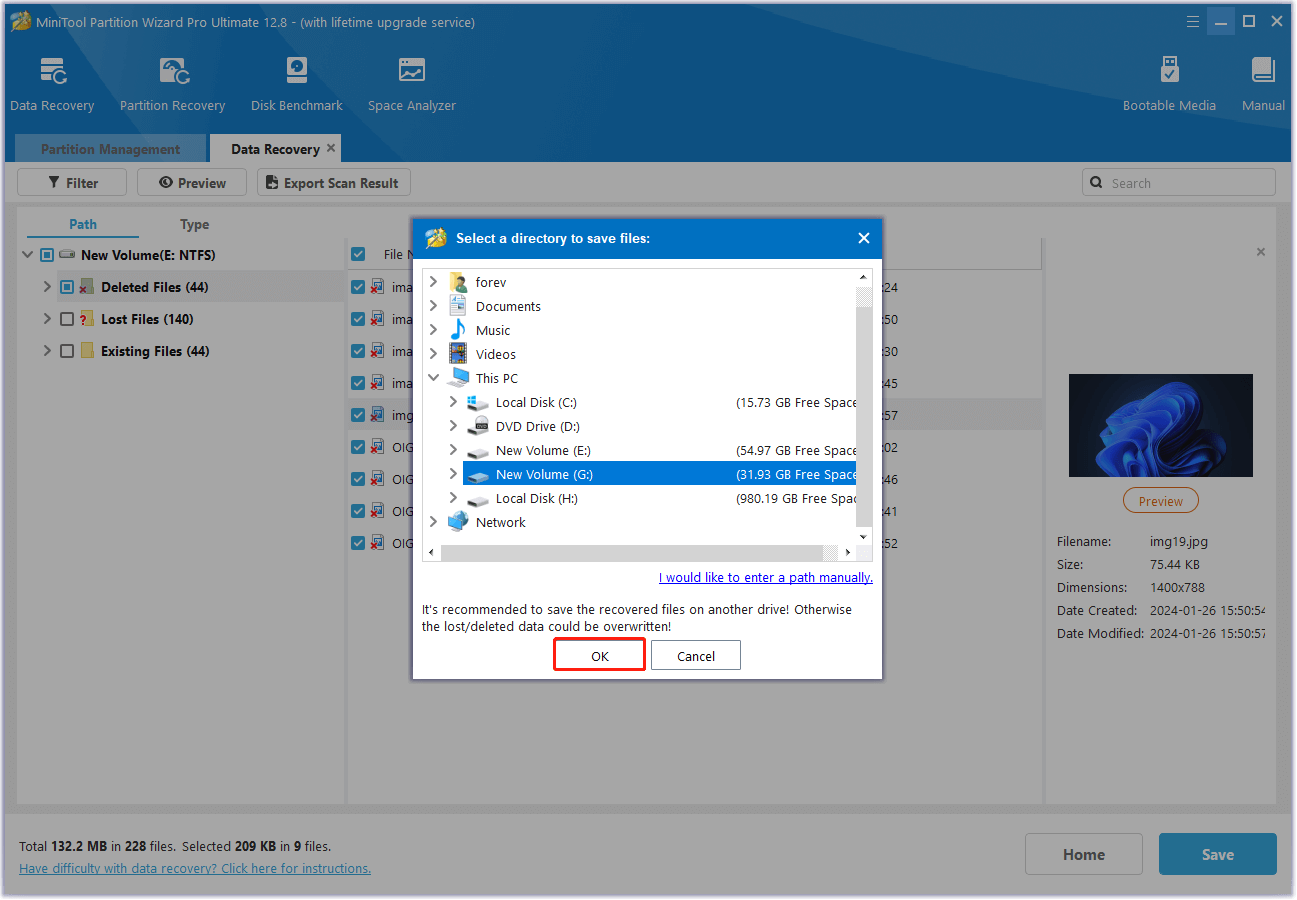
Durante il processo di riparazione, se il disco rigido che stai cercando di riparare contiene file importanti, puoi anche utilizzare lo strumento di recupero dati di cui sopra per estrarre facilmente documenti, foto, musica, video, email e altri file dal disco rigido.
Formatta il disco rigido
Ora puoi formattare un disco rigido che non funziona correttamente per risolvere il problema. Ecco i passaggi dettagliati che ti spiegano come formattare il disco rigido di Windows 10 con lo strumento per disco gratuito.
Passo 1. Avvia MiniTool Partition Wizard Pro Ultimate e ottieni l’interfaccia principale.
Passo 2. Seleziona l’unità e scegli Format Partition dal pannello delle azioni a sinistra.
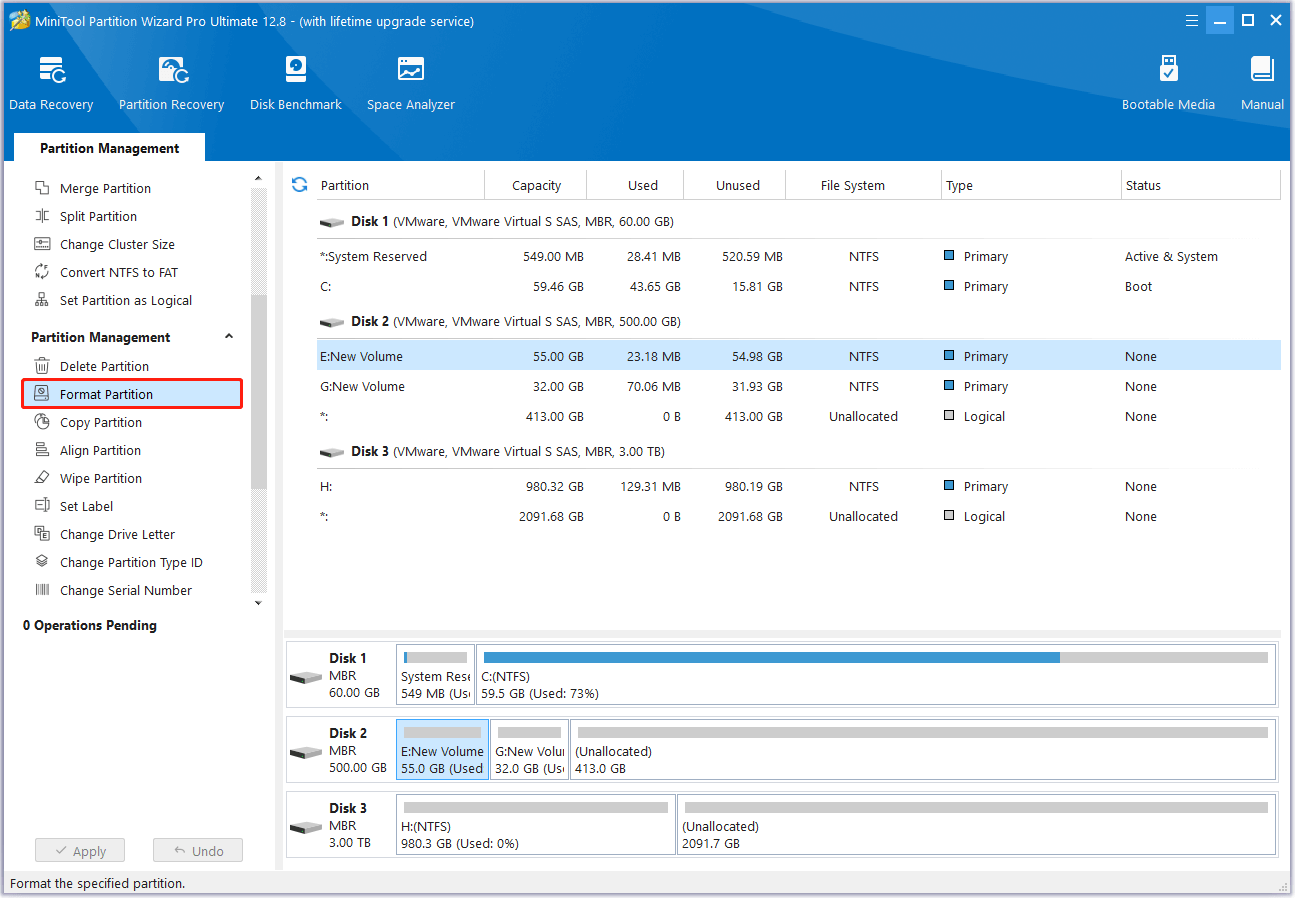
Passo 3. Quindi specifica l’etichetta della partizione, il file system e la dimensione del cluster in questa pagina. Poi clicca su OK per continuare.
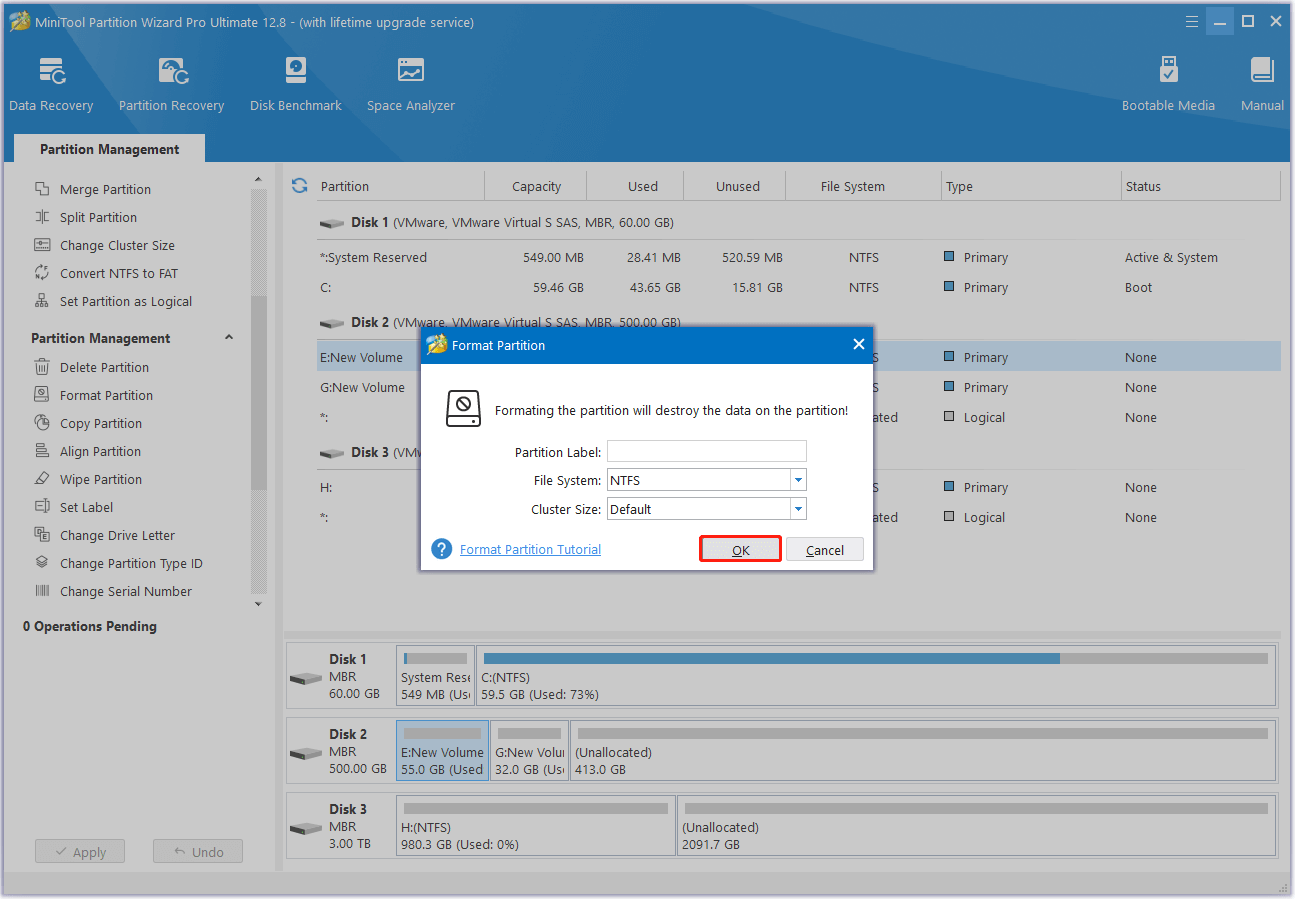
Passo 4. Clicca Apply nell’angolo in alto a destra per consentire le operazioni in sospeso.
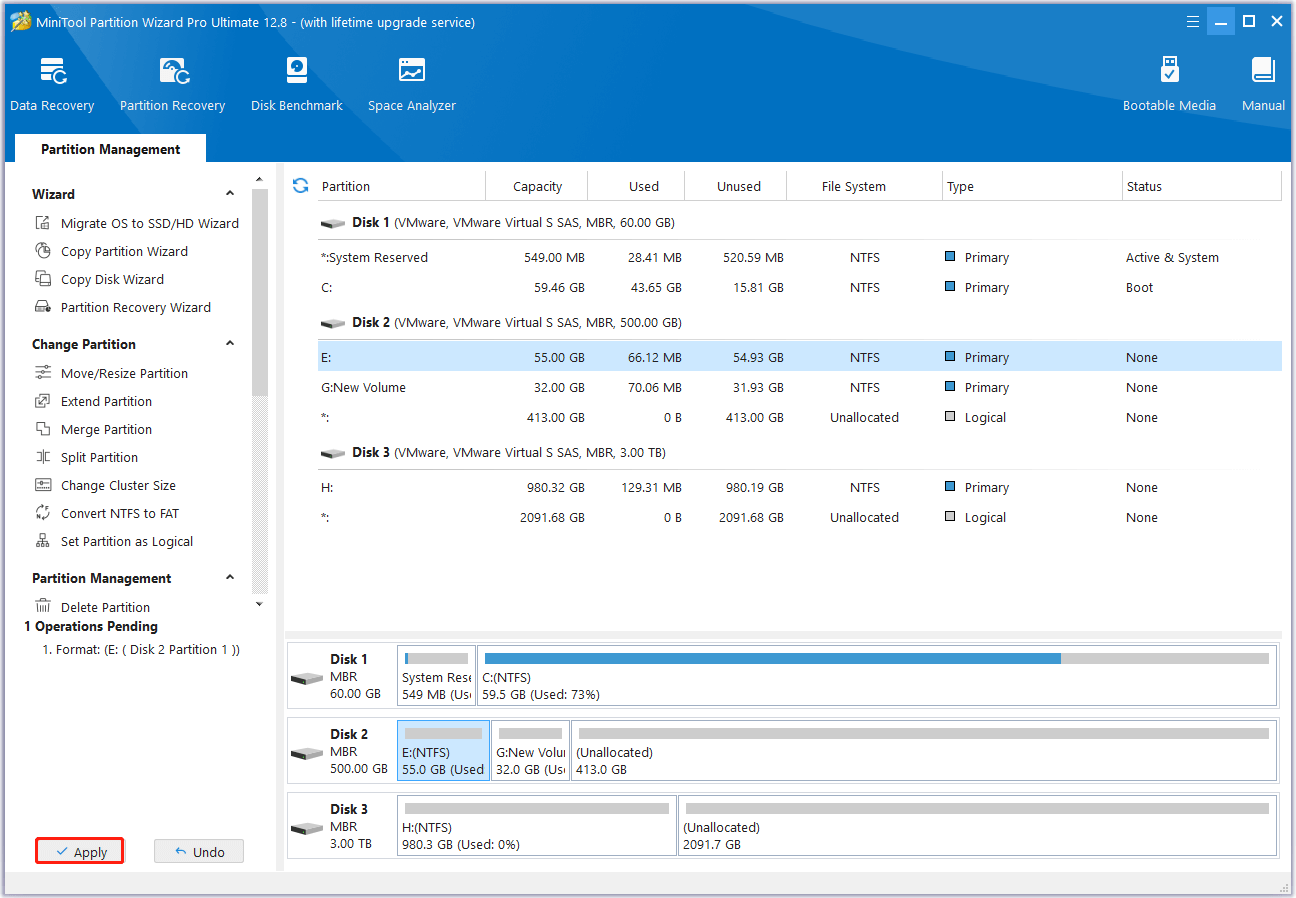
Dopo la formattazione, potrai utilizzare il tuo disco rigido come al solito.
Conclusione
Il disco rigido può danneggiarsi o corrompersi a causa di diversi errori, come ad esempio settori danneggiati sul disco rigido e corruzioni del file system. Quindi devi imparare questi consigli di base. Dopo aver letto questo articolo, potresti scoprire che la riparazione del disco rigido non è poi così complicata.
Se hai qualche domanda su come riparare il disco rigido di Windows 10 in presenza di errori, puoi lasciare un messaggio nel seguente spazio per i commenti e ti risponderemo il prima possibile. Se hai una soluzione migliore, non esitare a condividerla con noi. Se hai bisogno di aiuto per l’utilizzo del software MiniTool, puoi contattarci tramite [email protected].
Commenti degli utenti :